كيف اصور سطح المكتب في الماك
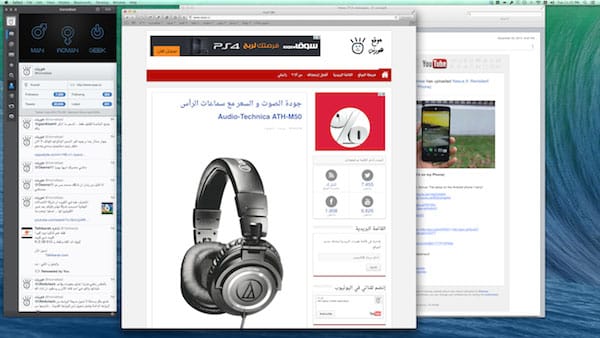
شرح طريقة تصوير شاشة سطح المكتب او نافذة في جهاز الماك للمبتدئين و الذين حولوا من الويندوز الى الماك ، حيث مازالت تصلني الى الآن بعض الرسائل التي تتسائل عن طرق التعامل مع الماك ، و هذا شرح سريع وستتعرف على طريقتين اختر منهما المناسب لتصوير سطح مكتبك
في الحقيقة تتوفر طريقتين و لكن الغالب من المستخدمين و أنا احدهم نستخدم طريقة الأزرار في الكيبورد لأنها الأسرع ، لذلك بعد معرفتك للطريقتين يمكنك ان تختار ما يناسبك
طريقة تصوير شاشة الماك بإستخدام الكيبورد :
- لتصوير كامل سطح المكتب : اضغط على أزرار ( أوامر > عالي > رقم 3 ) Cmd > Shift > 3
- لتصوير نافذة : إضغط على أزرار ( أوامر > عالي > رقم 4 > مسافة ) Cmd> Shift > 4 > Space
- لتصوير جزء تحدده انت : إضغط على أزرار ( أوامر > عالي > رقم 4 ) Cmd> Shift > 4
ملاحظة : عليك الإستمرار بالضغط على الأزرار و لكن بالتتابع واحد تلو الآخر !!
طريقة تصوير شاشة الماك بإستخدام برنامج Preview :
كل جهاز ماك يأتي معه برنامج الصور الإفتراضي Preview وكل ما عليك عمله هو تشغيل البرنامج ثم اختر من الشريط العلوي كما في الصورة التالية :
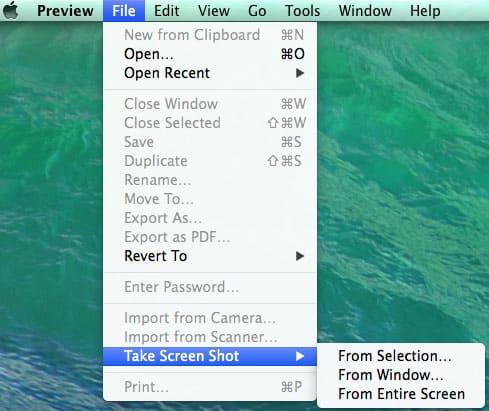
تصوير فيديو لسطح المكتب :
قد تود ان تصور سطح المكتب فيديو لعمل شرح او لأي سبب كان ، كما تعلم كل جهاز ماك يأتي معه برنامج تشغيل الفيديو كويك بلير QuickTime Player فقط ما عليك إلا تشغيل البرنامج ثم إختر من الشريط العلوي كما في الصورة :
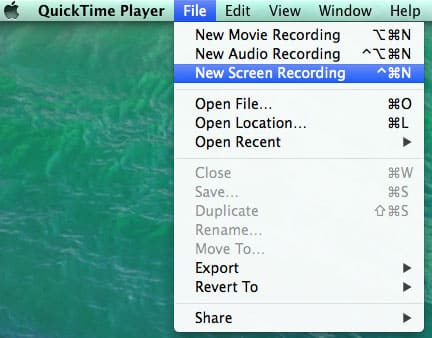
من جديد ابارك لك التحول الى نظام الماكنتوش و ألف مبروك شراء جهازك الماك الجديد ، وأهلا بك في عالم أبل


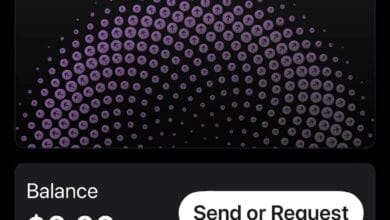
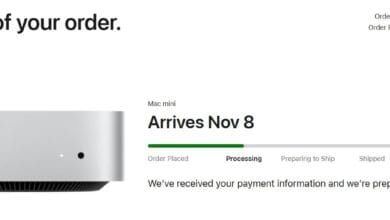
يعطيك العافيه عالشرح ولا تنسى برنامج Skitch برنامج خيالي ومانستغني عنه
البرامج كثيرة مثل البرنامج الي ذكرته انت و استخدمه احيانا .. الموضوع هذا لإستخدام الطرق الإفتراضية في الماك
والله يعافيك